Hilfreiche Tricks und clevere Handgriffe – wir zeigen Ihnen, wie Sie auch versteckte Funktionen Ihres Android-Smartphones völlig problemlos im Alltag nutzen. [...]
13. UNERWÜNSCHTE ANRUFE BÄNDIGEN
Unpassende Anrufe leiten Sie per Wisch des Telefonhörersymbols nach links zur Sprachmailbox um. Auch das Drücken des Einschaltknopfs oder einer der Lautstärketaste lässt das Telefon verstummen. Bei manchen Smartphones genügt es, das Gerät umzudrehen, um es stumm zu schalten.
14. SCHNELLEN PUNKT TIPPEN
Das Eintippen des Punkt-Satzzeichens erleichtert Android durch einen vordefinierten Shortcut. Am Ende eines Satzes genügt es, zweimal schnell hintereinander auf die am Display angezeigte Leertaste zu drücken, um einen Punkt einzugeben.
Wenn Sie wissen wollen, wie Sie mit Android Shortcuts Zeit sparen können, klicken Sie hier.
15. OFFENES WLAN AUFSPÜREN
Wenn Sie „Einstellungen ? Drahtlos und Netzwerke ? WLAN ? Netzwerkhinweis“ aktivieren, erhalten Sie eine Benachrichtigung, sobald Ihr Smartphone in Reichweite eines offenen Funknetzwerks ist. Dann können Sie entscheiden, ob Sie das ungeschützte Funknetzwerk zum Surfen verwenden möchten oder nicht.
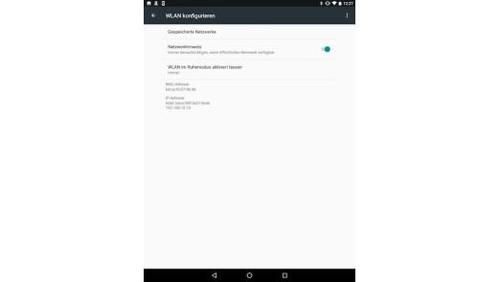
16. BESSER IN ANDROID SUCHEN
Standardmäßig durchwühlt die Android-Suche nicht alle verfügbaren Kategorien wie etwa Kontakte, Facebook, Mails, Web. Welche Elemente die Suchfunktion berücksichtigen soll, geben Sie unter „Einstellungen ? Google ? Suche ? ….durchsuchen“ an. Die Auswahlmöglichkeiten hängen davon ab, welche Android-Version Sie verwenden und welche Apps installiert sind. Manche Einträge erscheinen nur, wenn die korrespondierende App vorhanden ist. Entfernen Sie das Häkchen bei allen Kategorien, die Sie nicht in die Suche einbeziehen wollen. So erhalten Sie eine kompakte Trefferanzeige.
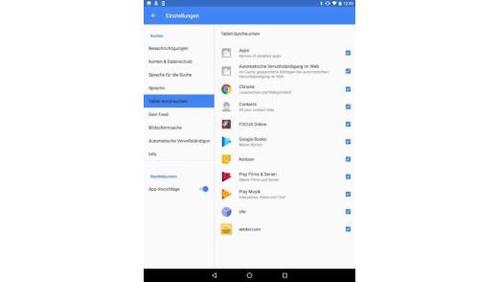
17. KOMFORTABLE SUCHE IM INTERNET
Damit Android-Vorschläge von Google während der Eingabe eines Suchbegriffs anzeigt, muss die entsprechende Option unter „Einstellungen ? Google aktiviert sein. In diesem Menü können Sie ferner verhindern, dass Google Ihren Standort erfährt und ortsbezogene Suchergebnisse liefert.
18. BILDER AUS INTERNETSEITEN SICHERN
Um Fotos einer Website im Android-Album zu sichern, öffnen Sie die gewünschte Website im Browser. Tippen Sie dann so lange auf das Motiv, bis das Kontextmenü für Grafiken erscheint. Sie haben nun die Möglichkeit, die Grafik mit im Album abzulegen, als Hintergrund zu speichern oder das Foto mit verschiedenen Apps zu teilen.










Be the first to comment